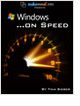Worm
program worm ini adalah suatu aplikasi yang mempunyai karakteristik bisa memperbanyak dirinya sendiri lewat file induk yang ditanam di file root sehingga secara perlahan membuat space hard disk menjadi penuh dan kinerja komputer menjadi super lemot. Biasanya worm ini disisipkan di file-file seperti word dan bahkan file gambar
Backdoor
merupakan program pencuri data-data pribadi dari user, dan secara diam-diam mengirimkannya kepada sang pembuat virus.
Adware
merupakan program yang didesain untuk menjejali komputer pengguna dengan promosi-promosi yang mengganggu.
Polymorphic Virus
Virus yang gemar beubah-ubah agar tidak dapat terdeteksi.
Metamorphic Virus
Virus yang mengubah pengkodeannya sendiri agar lebih sulit dideteksi.
aplikasi yang mengandung virus ini cenderung mempunyai karakteristik merusak baik software maupun hardware komputer itu sendiri.
Spyware
Virus yang memantau komputer yang terinfeksi.
Rogue dan Ransomware
merupakan program yang meniru program antivirus dan menampilkan aktivitas layaknya antivirus normal, dan memberikan peringatan-peringatan palsu tentang adanya virus. Tujuannya adalah agar pengguna membeli dan mengaktivasi program antivirus palsu itu dan mendatangkan uang bagi pembuat virus rogue tersebut.
Trojan Horse
merupakan sebuah aplikasi yang dirancang untuk melakukan suatu serangan terselubung dengan baik. Biasanya metode ini dipakai dengan cara menyelipkan lewat email, maupun aplikasi-aplikasi lainnya, sebuah file tertentu yang berisi Trojan Horse dalam suatu bentuk yang menarik. Dengan kata lain, Trojan ini akan terinstal dengan tanpa kita sadari bersama dengan program yang lainnya. Dan parahnya lagi, apabila komputer kita terinfeksi oleh program yang ditunggangi oleh Trojan Horse ini, komputer kita bisa di kendalikan dengan server trojan horse tersebut. Intinya Trojan Horse ini bisa mengambil alih komputer korban. Kalau digunakan untuk hal yang bermanfaat sih bisa bermanfaat sekali, tapi kalau digunakan untuk kepentingan yang tidak baik..bisa bahaya sekali.
Boot Sector Virus
Kerjanya menginfeksi program pada boot sector, sehingga ketika sistem operasi dihidupkan, maka dirinya dapat dieksekusi terlebih dahulu.
File infector virus
Bekerja dengan menginfeksi program/file lain seperti yang telah didefinisikan di atas.
Multipartite virus
Bekerja dengan dua fitur dari jenis boot sector dan file infector. Sehingga selain dapat menjangkit boot sector (bisa dieksekusi sebelum OS bootup) dia dapat menyerang file lain seperti yang dilakukan jenis File Infector.
Macro virus
Macro adalah script yang berisi perintah program otomatis. Saat ini, banyak aplikasi umum yang menggunakan macro. Contoh program yang bekerja dengan macro ialah Microsoft Office pada umumnya dan K-3D pada khususnya. Jenis ini menjangkiti program macro dari sebuah file data atau dokumen (yang biasanya digunakan untuk global setting seperti template Microsoft Word), sehingga dokumen berikutnya yang diedit oleh aplikasi tersebut akan terinfeksi pula oleh macro yang telah terinfeksi sebelumnya.
Stealth virus
Bekerja secara residential (menetap di memory) dan menyembunyikan perubahan yang dilakukannya terhadap sistem. Hal ini dilakukan dengan mengambil alih fungsi sistem operasi sehingga jika ada program lain meminta informasi dari bagian sistem yang telah dijangkiti virus ini, maka virus akan memberi informasi palsu (sesuai dengan keadaan sebelum infeksi) seolah-olah sistem berfungsi dalam keadaan baik tanpa gangguan.
Companion virus
Adalah virus yang bekerja dengan berpura-pura menggantikan file yang hendak diakses oleh pengguna. Sebagai contoh dalam sistem operasi Windows XP, file A.EXE dapat diinfeksi dengan membuat sebuah file dengan nama A.COM. Windows akan terlebih dahulu akan mencari file berekstensi COM sebelum file dengan ekstensi EXE. Setelah A.COM telah dieksekusi, kemudian A.EXE akan dieksekusi pula sehingga file tersebut terinfeksi pula. Cara lain adalah dengan menempatkan sebuah file dengan nama yang persis sama pada cabang lain dari file tree, sehingga bila file palsu ini ditempatkan secara tepat dan terjadi kesalahan dengan tidak menuliskan path yang lengkap dalam menjalankan sebuah program, akan berakibat tereksekusinya file palsu tersebut. Cara ini disebut social engineering, sangat sukses membohongi pengguna awam melalui penyamaran file executable dengan gambar folder. Biasanya virus lokal sangat banyak yang memakai teknik ini untuk menyebar.
Tunneling virus
virus ini mencoba untuk mengambil alih interrupt handlers pada DOS dan BIOS, kemudian meng-install dirinya sehingga berada ‘di bawah’ programprogram lainnya. Dengan ini virus dapat menghindari hadangan dari program anti virus sejenis monitors.
Fast Infectors Virus
kerjanya tidak hanya menyerang ketika program dieksekusi, melainkan juga ketika diakses. Hal ini bertujuan untuk menumpangi perangkat anti virus sebagai media penyebaran ketika melakukan pengecekan terhadap file-file di dalam komputer.
Slow Infectors Virus
merupakan kebalikan dari fast infectors, di mana virus hanya akan menyebar ketika file-file target diciptakan atau dimodifikasi. Hal ini bertujuan untuk memperdaya anti virus sejenis integrity checkers dengan menumpangi proses yang ‘sah’ untuk mengubah sebuah file.
Armoured virus
merupakan virus yang dibuat sedemikian rupa sehingga sulit untuk peneliti antivirus dalam mempelajari cara mereka bekerja.
Virus Bagle.BC
Virus Bagle BC ini termasuk salah satu jenis virus yang berbahaya dan telah masuk peringkat atas jenis virus yang paling cepat mempengaruhi komputer kita. Beberapa jam sejak keluarnya virus ini, sudah terdapat 2 buah varian Bagle ( Bagle BD dan BE )yang menyebar melalui e-mail, jaringan komputer dan aplikasi P2P. Virus ini menyebar melalui e-mail dengan berbagai subyek berbeda. Menurut suatu penelitian dari Panda Software virus Bagle BC ini menyusup ke dalam e-mail dengan subyek antara lain : Re:, Re:Hello, Re:Hi, Re:Thank you, Re:Thanks. Attachment-nya juga bermacam-macam, antara lain : .com, .cpl, .exe, .scr. Virus Bagle BC juga mampu untuk menghentikan kerja program-program antivirus.
Backdoor Alnica
Virus yang juga berbahaya ini merupakan salah satu tipe virus Trojan Horse. Merupakan salah satu virus backdoor yang jika berhasil menginfeksi komputer akan mampu melakukan akses dari jarak jauh dan mengambil segala informasi yang diinginkan oleh si penyerang. Sistem operasi yang diserang oleh virus tersebut antara lain : Windows 200, Windows 95, Windows 98, Windows Me, Windows NT dan Windows XP. Virus ini berukuran sebesar 57.856 byte.
Trojan di Linux
Para pengguna linux Red Hat diharapkan untuk berhati-hati terhadap PATCH yang dikirm melalui e-mail dengan alamat "security@redhat.com" karena itu sebenarnya bukannya patch security tetapi virus Trojan yang bisa mengacaukan sistem keamanan. E-mail peringatan dari Red Hat biasanya selalu dikirim dari alamat "secalert@redhat.com" dan ditandatangani secara digital. Virus ini juga pernah menyerang sistem keamanan Windows tahun 2003 dengan subyek menawarkan solusi keamanan.
CABIR
Cabir merupakan merupakan virus Symbian pertama dan terpopuler hingga saat ini. Cabir termasuk jenis worm yang menyebar melalui koneksi Bluetooth dan masuk ke ponsel melalui inbox pesan Anda dengan nama-nama yang menarik perhatian. Jika Anda mengklik file.sis tersebut dan menginstalnya, Cabir akan mulai mencari mangsa baru ponsel dengan akses Bluetooth terbuka, untuk menginfeksinya.
Cabir dikenal juga dengan nama SymOS/Cabir.A, EPOC/Cabir.A, Worm.Symbian.Cabir.a, dan virus Caribe. Variannya kini telah berkembang hingga embel-embel abjad terakhir Cabir.Z. Cabir.Z sebenarnya merupakan varian dari Cabir B, hanya penyebarannya menggunakan nama velasco.sis.
Cabir akan mengaktifkan Bluetooth Anda secara periodic, sekitar 15-20 menit sekali untuk mencari mangsa. Tak ada kerusakan file yang berarti, hanya saja jika ponsel Anda terinfeksi, baterainya akan cepat habis karena digunakan untuk mencari perangkat Bluetooth lainnya.
Untuk mencegahnya, matikan (disable) fitur Bluetooth Anda. Aktifkan hanya saat akan digunakan. Dan yang perlu diingat adalah jangan menginstal aplikasi Symbian dengan nama caribe.sis atau nama-nama yang aneh.
COMMWARRIOR
Commwarrior masuk dalam keluarga virus ponsel jenis worm. Virus ini menyebar melalui MMS, koneksi Bluetooth, dan pertukaran kartu memori dengan nama yang beracak (random) xxx.sis.
Tipe serangan Commwarrior bermacam-macam. Yang paling umum, Commwarrior menyebar lewat Bluetooth. Beberapa varian juga dapat mengirim MMS acak ke kontak yang terdapat di phonebook Anda. Commwarrior tak hanya punya satu nama. Layaknya penjahat, dia juga memiliki nama samaran atau alias seperti Commwarrior [dikenal oleh anvir F-Secure], SymbOS/Commwarrior [McAfee], SYMBOS_COMWAR [Trend Micro].
Saat ini varian Commwarrior terakhir adalah Commwarrior T. Commwarrior T dan Q hanya menginfeksi Symbian versi 8.1 atau yang lebih tua. Selain menyebar secara sporadis, virus ini juga akan membuka halaman html di ponsel Anda dengan pesan:
Introduction Surprise! Your phone infected by CommWarrior worm v3.0. Matrix has you, Commwarrior inside. No panic please, is it very interesting to have mobile virus at own phone. This worm does not bring any harm to your phone and your significant data. About CommWarrior wor for Nokia Series 60 provides automatic real-time protection against harmful Anti-Virus content. CommWarrior is free software and is distributed in the hope that it wil be useful, without anya warranty. Thank you for using CommWarrior.CommWarrior 2005-2006 by e10d0r.
SKULLS
Virus selanjutnya adalah virus bernama Skulls atau nama lengkapnya SymbOS.skulls. Skulls yang tergolong Trojan ini yang mengganti sistem di dalam ponsel dan menyebabkan ikon-ikon menu utama berubah menjadi gambar tengkorak. Awalnya, Trojan ini bernama Extended theme.sis, akan tetapi sekarang banyak ditemui dengan nama skull.sis.
Beberapa varian jenis virus ini telah tersebar. Pada varian skulls.A entah mengapa dia tidak memberikan efek apa-apa. Namun skulls.C dan H dan S, hampir semua ikonnya berubah menjadi tengkorak…hiiii serem….
Saat instalasi varian Skull H, memunculkan kalimat notifikasi “Install ‘beta’_092_free-sms-RM8” sedangkan Skull S menampilkan kalimat “Install BlueNum Stealer”. Tak hanya merubah ikon, skulls juga mampu melumpuhkan aplikasi-aplikasi yang ikonnya dirubah tadi. Umumnya saat kita memencet ikon suatu aplikasi maka yang muncul adalah pesan system eror.
DOOMBOOT
Meski penyebarannya tak seganas virus computer, namun kerusakan yang ditimbulkan oleh Doomboot tergolong cukup serius. Nama lengkapnya SymbOS.Doombot. Virus ini juga memiliki nama samaran antara lain Doomboot [F-Secure], SYMBOS_DOOMED [Trend Micro].
Saat ini varian doombot bermacam-macam. Ada Doomboot A, C, L, M, G dan P. Doomboot termasuk virus kategori Trojan. Varian Doomboot.A menaruh dan membuat file-file korup dan bahayanya, setelah ponsel menginfeksi, ia akan menempatkan virus lainnya semisal Commwarrior.B ke dalam ponsel Anda. Sistem file yang korup tadi menyebabkan ponsel tidak dapat melakukan booting.
SymbOS.Doomboot.A misalnya, menyusup ke ponsel Anda dengan menyerupai file instalasi permainan Doom2 yang telah dicrack. Biasanya bernama Doom_2_wad_cracked_by_DFT_S60_v1.0.sis. Sedangkan Doomboot C menyusup dengan nama samaran “exoVirusStopv 2.13.19”, mirip dengan nama anti virus ponsel. Jika menerima file tersebut dan menginstalnya, Anda tidak akan menerima pesan teknis apapun setelah itu. Anda juga tak akan mengira bahwa ponsel telah terinfeksi karena tak ada ikon atau tanda apapun setelah proses instalasi. Commwarrior.B yang diisikan oleh Doombot ke dalam ponsel akan berjalan secara otomatis dan menyebar melalui koneksi Bluetooth. Hal ini akan mengakibatkan ponsel mengkonsumsi baterai secara berlebihan, sehingga baterai cepat habis. Parahnya, Doomboot akan membuat ponsel tidak dapat melakukan booting saat Anda mematikan ponsel dan menyalakan kembali. Jika Anda terlanjur melakukan reboot, maka satu-satunya cara yang dapat Anda lakukan adalah melakukan hard reset. Alhasil, sebagian besar data yang telah Anda simpan seperti foto, suara maupun data lainnya menjadi hilang tak berbekas.
APPDISBLER
Kinerja AppDisabler sebenarnya mirip dengan Doomboot. Dia akan menaruh file-file virus lain seperti Locknut B dan Cabir Y ke dalam sistem ponsel Anda. AppDisabler juga menggandeng Skulls J dan akan menyulap ikon-ikon sistem Anda menjadi gambar tengkorak. Yang lebih mengerikan, virus ini akan menghentikan kinerja sistem operasi dan juga beberapa aplikasi pihak ketiga.
CARDTRAP
CardTrap merupakan virus ponsel pertama yang mencoba menginfeksi computer berbasis Windows dengan menaruh 2 file virus ke dalam kartu memori ponsel. Jika terkoneksi kartu tersebut sewaktu-waktu menginfeksi computer.
Varian CardTrap lumayan banyak. Dari varian berhuruf tunggal seperti CardTrap P, Q, R, S hingga varian beraksara ganda sepert CardTrap AA, AG, AJ dan seterusnya. Biasanya CardTrap menyaru dengan memakai nama-nama game atau aplikasi terkenal seperti Kingkong, Half Life, Battefield 2 dan lain-lain. CardTrap Z misalnya, menyaru dengan nama SeleQ 1.7 – CrackedTNT.sis. CardTrap merusak sistem dengan cara mematikan beberapa aplikasi built in Symbian. Virus ini juga cukup canggih sehingga mampu melumpuhkan beberapa jenis anti virus. Selanjutnya, jikalau ada kesempatan untuk terkoneksi ke computer, CardTrap akan berupaya menanam virus ke dalam PC berbasis Windows. Beberapa varian seperti CardTrap Z juga dapat mematikan fungsi keypad, mengacaukan aplikasi-aplikasi pihak ketiga, dan menyebarkan file-file rusak ke dalam kartu memori hingga mengakibatkan kekacauan sistem.
LOCKNUT
Locknut atau nama lengkapnya SymbOS.Locknut merupakan virus Trojan yang beroperasi dengan memanfaatkan kelemahan sistem Symbian S60. virus ini tergolong gawat karena dapat mengganti file biner pada sistem ROM. Alhasil Locknut dapat menyebabkan sistem operasi ponsel terhenti dan mengalami crash. Virus ini memilik banyak nama samaran antara lain Locknut [F-Secure], SYMBOS_LOCKNUT [Trend Micro]. Ponsel Symbian yang terkena virus ini memiliki ciri-ciri akan menampilkan message atau pesan sebagai berikut :
App. closed
AppArServerTh
Read
Selain itu, virus ini juga memiliki boncengan alias virus tambahan berupa virus Cabir yang akan ikut terinstal jika virus Locknut menangkiti ponsel Anda. Beberapa varian virus Caribe juga terangkai bersama-sama virus Locknut ini. Locknut E, salah satu varian locknut akan merusak file-file penting pada sistem Symbian dan menyebabkan aplikasi-aplikasi yang terinstall tidak dapat dibuka. Hal ini secara efektif akan membuat ponsel Anda terkunci.
PBStealer
Kabarnya, PBStealer merupakan salah satu virus ponsel yang dibuat oleh orang Indonesia (made in Indonesia euy,,perlu dihargai dan dikasih penghargaan nih pembuatnya hahahaha). PBStealer memiliki alias SymbOS/Pbstealer (Symantec), merupakan Trojan yang menyerupai aplikasi untuk mengumpulkan kontak yang terdapat dalam phonebook Anda dan selanjutnya akan menyimpannya dalam bentuk file teks (*.txt). Sekilas hal tersebut tak berbahaya. Namun langkah yang dilakukan PBStealer selanjutnyalah yang membuat Anda harus waspada. PBStealer selanjutnya akan mengirimkan file txt tersebut ke ponsel lain lewat koneksi Bluetooth. Dapat dibayangkan bukan??? Jika di dalam kontak Anda terdapat nomor-nomor penting dan dimanfaatkan untuk kejahatan??
PBStealer D, salah satu varian PBStealer juga dapat mengkompile dan mengirimkan file berisi kontak, to do lis, database dan notepad sekaligus. PBStealer D menyebarkan diri dengan cara mengirimkan 2 file aplikasi berekste nsi SIS yaitu ChattingYuk.SIS dan PBCompressor.SIS melalui koneksi Bluetooth.
RommWar
SymbOS/Rommwar (menurut Symantec) termasuk kategori Trojan. Virus tipe ini akan meletakkan semacam program kecil ke ponsel sasaran. Program tersebut kemudian akan dapat membuat ponsel sasaran mengalami malfungsi.
Gejala-gejala kelainan fungsi tergantung dari versi software ROM pada ponsel Anda. Efek yang ditimbulkan oleh RommWar pun beragam. Mulai dari hang, ponsel restart sendiri, hingga membuat tombol power tak berfungsi. Namun pada beberapa kasus, gejala-gejala tersebut tak tampak dan ponsel dapat berjalan seperti biasa. Virus RommWar ini layakanya sebuah aplikasi Symbian berekstensi .sis. Namanya bisa berubah macam-macam. Bisa jadi nama aplikasinya sangat menggoda dan membuat Anda teratarik untuk menginstalnya. Misalnya theme.sis, bunga_citra.sis, xxx.sis dan lain sebagainya. Saat menjalani proses instalasi, biasanya RommWar akan menampilkan pesan aneh.
Hingga saat ini SymbOS/Rommwar telah berkembang memilik 4 varian yaitu :
* RommWar.A akan memberikan efek bervariasi, tergantung versi software ROM yang ada di ponsel Anda. Varian pertama ini menyebabkan ponsel mengalami hang dan harus di restart kembali. Sesaat setelah proses restart, ponsel akan mengalami hang kembali. Untuk melakukan hal tersebut, RommWar ini memanfaatkan fungsi MIME recognizer.
* RommWar.B Secara ajaib, varian RommWar kedua ini akan merestart ponsel dengan sendirinya dan akan menghalangi ponsel Anda untuk melakukan booting. Parah bukan???? Bukan parah????
* RommWar.C Sama seperti versi B. Virus ini akan menghalangi ponsel Anda untuk menyala!
* RommWar.D\ RommWar varian terbaru ini menimbulkan efek beragam, mulai ponsel tak dapat nyala hingga tombol power yang tak berfungsi. Yang menarik, instalasi SymbOS/RommWar, kadang juga ditumpangi oleh instalasi Kaspersky Anti-Virus mobile yang tidak sempurna.
Discusx.vbs
Virus VBScript yang satu ini, memiliki ukuran sekitar 4.800 bytes. Dia akan mencoba menginfeksi di beberapa drive di komputer Anda, termasuk drive flash disk, yang jika terinfeksi akan membuat file autorun.inf dan System32.sys.vbs pada root drive tersebut. Selain itu, ia pun akan mengubah caption dari Internet Explorer menjadi “.::Discus-X SAY MET LEBARAN! [HAPPY LEBARAN ?!]::.”.
Reva.vbs
Lagi, virus jenis VBScript yang lumayan banyak dikeluhkan oleh beberapa pembaca. Ia akan mencoba menyebarkan dirinya ke setiap drive di komputer Anda termasuk drive flash disk. Pada drive terinfeksi akan terdapat file reva.vbs, autorun.inf, dan shaheedan.jpg. Selain itu, ia pun akan mengubah halaman default dari Internet Explorer agar mengarah ke situs http://www.arrahmah.com.
XFly
PC Media Antivirus mengenali dua varian dari virus ini, yakni XFly.A dan XFly.B. Sama seperti kebanyakan virus lokal lainnya, ia dibuat menggunakan Visual Basic. Memiliki ukuran tubuh sebesar 143.360 bytes tanpa di-compress. Dan ia dapat menyamar sebagai folder, file MP3 WinAmp atau yang lainnya dengan cara mengubah secara langsung resource icon yang ada pada tubuhnya. Ini akan lebih mempersulit user awam dalam mengenalinya. Pada komputer terinfeksi, saat menjalankan Internet Explorer, caption-nya akan berubah menjadi “..:: x-fly ::..”, dan saat memulai Windows pun akan muncul pesan dari si pembuat virus pada default browser. Atau setiap waktu menunjukan pukul 12:30, 16:00, atau 20:00, virus ini pun akan menampilkan layar hitam yang juga berisi pesan dari si pembuat virus.
Explorea
Virus yang di-compile menggunakan Visual Basic ini hadir dengan ukuran sekitar 167.936 bytes, tanpa di-compress. Menggunakan icon mirip folder standar Windows untuk mengelabui korbannya. Virus ini akan menyerang Registry Windows Anda dengan mengubah default open dari beberapa extension seperti .LNK, .PIF, .BAT, dan .COM. Pada komputer terinfeksi, disaat-saat tertentu terkadang muncul pesan error, contohnya pada saat membuka System Properties.
Gen.FFE
Gen.FFE atau pembuatnya menamakan Fast Firus Engine merupakan salah satu program Virus Generator buatan lokal. Dengan hanya menggunakan program ini, tidak dibutuhkan waktu lama untuk dapat menciptakan virus/varian baru. Virus hasil keluaran program ini menggunakan icon mirip gambar folder standar bawaan Windows. Ia pun akan memblokir akses ke Task Manager, Command Prompt, serta menghilangkan beberapa menu di Start Menu. Ia juga akan membaca caption dari program yang aktif, apabila terdapat string yang berhubungan dengan antivirus maka program tersebut akan segera ditutup olehnya.
Hampa
Virus yang juga dibuat menggunakan Visual Basic dan ber-icon-kan folder ini memiliki ukuran tubuh sekitar 110.592 bytes, tanpa di-compress. Banyak sekali perubahan yang ia buat pada Windows, seperti Registry, File System, dan lain sebagainya, yang bahkan dapat menyebabkan Windows tidak dapat digunakan sebagaimana mestinya. Pada komputer yang terinfeksi oleh virus ini, saat memulai Windows akan muncul pesan dari si pembuat virus.
Raider.vbs
Virus jenis VBScript ini berukuran sekitar 10.000 bytes, jika file virus dibuka dengan Notepad misalnya, maka tidak banyak string yang bisa dibaca karena dalam kondisi ter-enkripsi. Pada Registry, ia pun memberikan pengenal dengan membuat key baru di HKLM\Software dengan nama sama seperti nama pada computer name, dengan isinya berupa string value seperti nama virus tersebut, Raider, serta tanggal komputer tersebut kali pertama terinfeksi.
ForrisWaitme
Virus yang dibuat dengan Visual Basic ini menggunakan icon mirip folder standar Windows untuk melakukan penyamarannya. Beberapa ulahnya adalah menukar fungsi tombol mouse kiri dengan kanan, menghilangkan menu Folder Options, membuat file pesan “baca saya.txt” pada drive terinfeksi, dan masih ada yang lainnya.
Pray
Virus lokal ini dibuat menggunakan Visual Basic. Kami mendapati 2 varian dari virus ini, untuk varian Pray.A tidak memiliki icon, sementara untuk varian Pray.B menggunakan icon mirip Windows Explorer. Jika komputer terinfeksi oleh virus ini, saat penunjuk waktu di komputer tersebut menunjukan pukul 05:15, 13:00, 16:00, 18:30, dan atau 19:45, virus ini akan menampilkan pesan yang mengingatkan user untuk melakukan shalat.
Rian.vbs
Virus VBScript ini memiliki ukuran 3788 bytes. Saat menginfeksi, ia akan menciptakan file baru autorun.inf dan RiaN.dll.vbs pada setiap root drive yang terpasang di komputer korban, termasuk Flash Disk. Komputer yang terinfeksi oleh virus ini, caption dari Internet Explorer
.